jenkins二
破解管理员密码
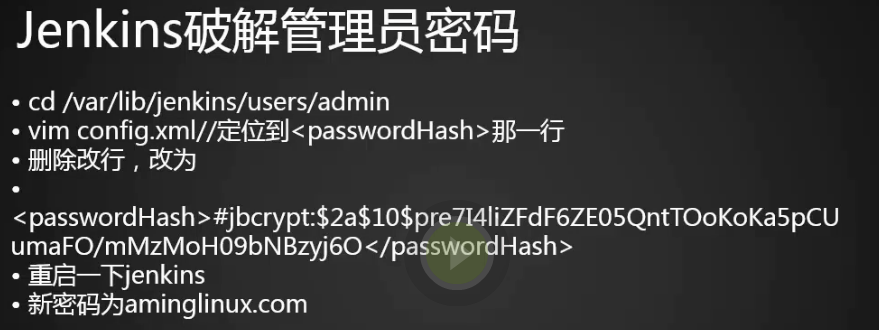
1.假如我们忘记了Jenkins管理员密码了该怎么办呢?Jenkins没有用到数据库,所有的文件都是保存到xml文件里的
2.第一步找到admin所在的目录
[root@centos-03 ~]# cd /var/lib/jenkins/users/admin888/
[root@centos-03 admin888]# ll
总用量 4
-rw-r--r-- 1 jenkins jenkins 2197 6月 25 18:09 config.xml
[root@centos-03 admin888]#
3.第二步修改config.xml文件,找到passwordHash所在的行用上图的字符替换,重启Jenkins,新密码就为aminglinux.com
[root@centos-03 admin888]# cat config.xml |grep passwordHash
<passwordHash>#jbcrypt:$2a$10$/zhMy8Iy4OSvqIZjK2e7jO7i.WIL2sOLhqNF6sIhS6P7TruwZFVeu</passwordHash>
[root@centos-03 admin888]#
4.修改密码在用户-》设置里面修改
部署java项目-创建私有仓库
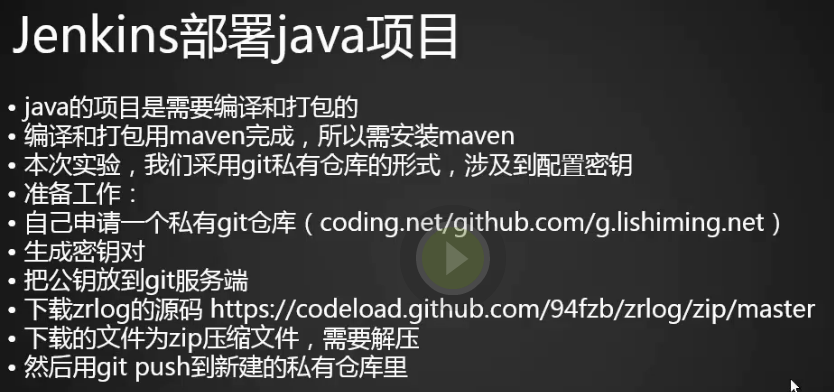
Jenkins多用于Java项目,可以进行编译打包,项目开发完成之后,我们把代码放到git上,Jenkins把源代码拉过来然后用maven进行编译,编译完成之后打包,再把打的包部署到远程机器上,比如Tomcat里面,tomcat可以自动解压项目包。
1.在http://git.lishiming.net上注册一个账号,新建项目,命名为test-java,选择private,点击保存。

2.创建成功,这个页面不要关闭,新打开个相同的页面
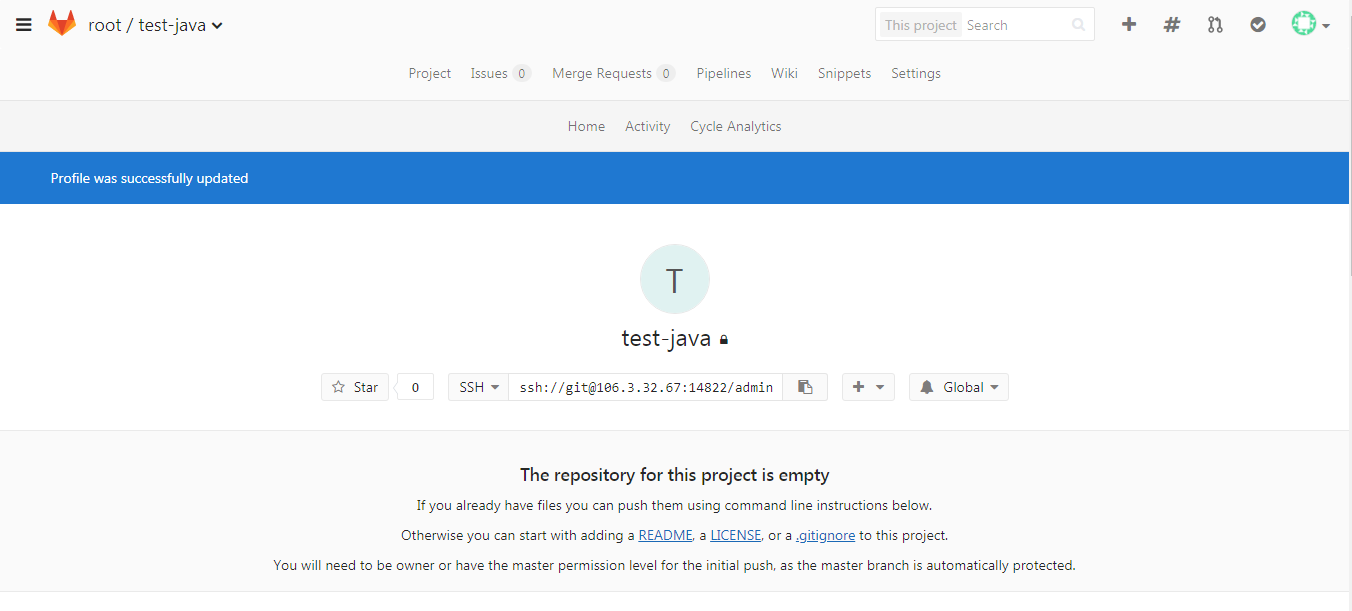
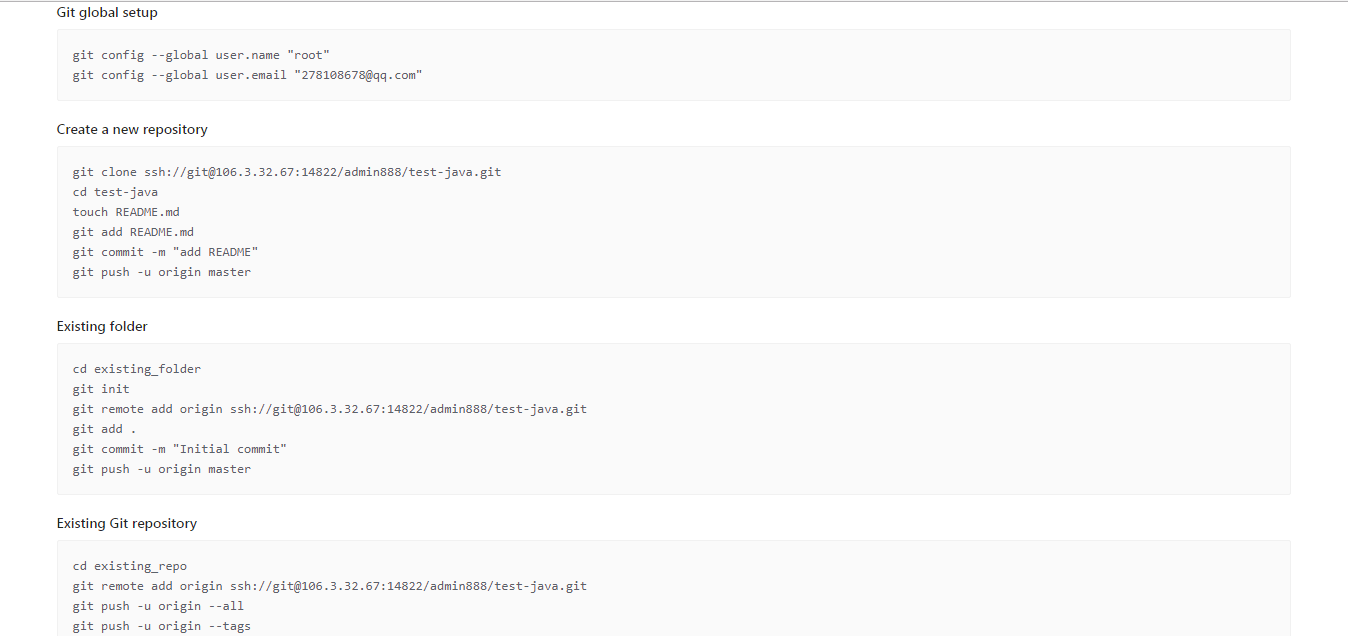
3.点击用户头像下面的seting,然后点击ssh keys

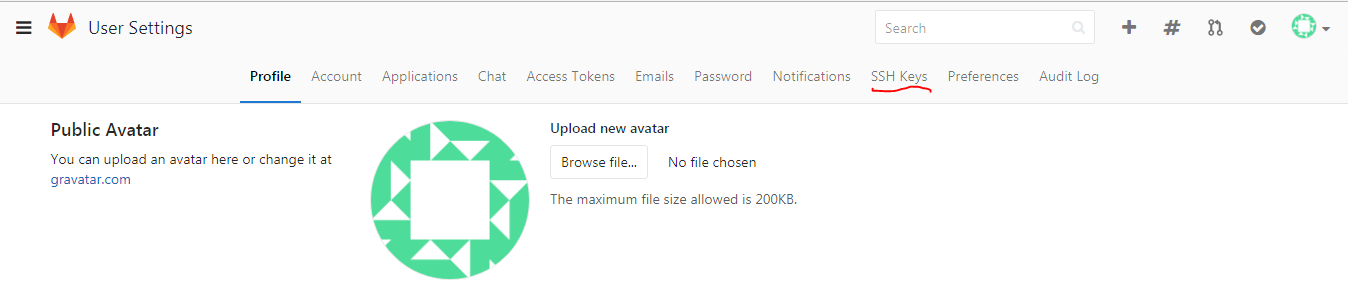
4.将服务器上的公钥放到key里,点击保存
[root@centos-03 ~]# ls .ssh/id_rsa.pub
.ssh/id_rsa.pub
[root@centos-03 ~]# cat !$
cat .ssh/id_rsa.pub
ssh-rsa AAAAB3NzaC1yc2EAAAADAQABAAABAQDYzwzucn1JkSSXBDNAZ9KNAbRFLUGn27xeJ/3H7bkXC8FpdNfesSuoHDHg3+RxLnOa7h5M2fLb/ThvPzpl8BA5PYdzY+adqjYzkaCubU/Yjt5GvZV0lTJN+Xsxf8X4wXQtZKQdgKKf+ejo6O7
fIlwPmypk9nd6RjgKoDe45s4jWHt0HttYCG+2IHLT+gMKcNPvkEPvRqnOlZMFW4e6fsyaBzfP+venLMU+ykuvmH9g3Sjh2dUF1wd3czxYcnxCFWbxxqkuH8VAUZFJ8DpBh3G6Cy/A4/5MzprKY/x3jpMfKbkrXkngcnfuCg9oEhTX9cNdbb3UUS
rc+lQNbj3aOMmL root@sunyujun02
[root@centos-03 ~]#

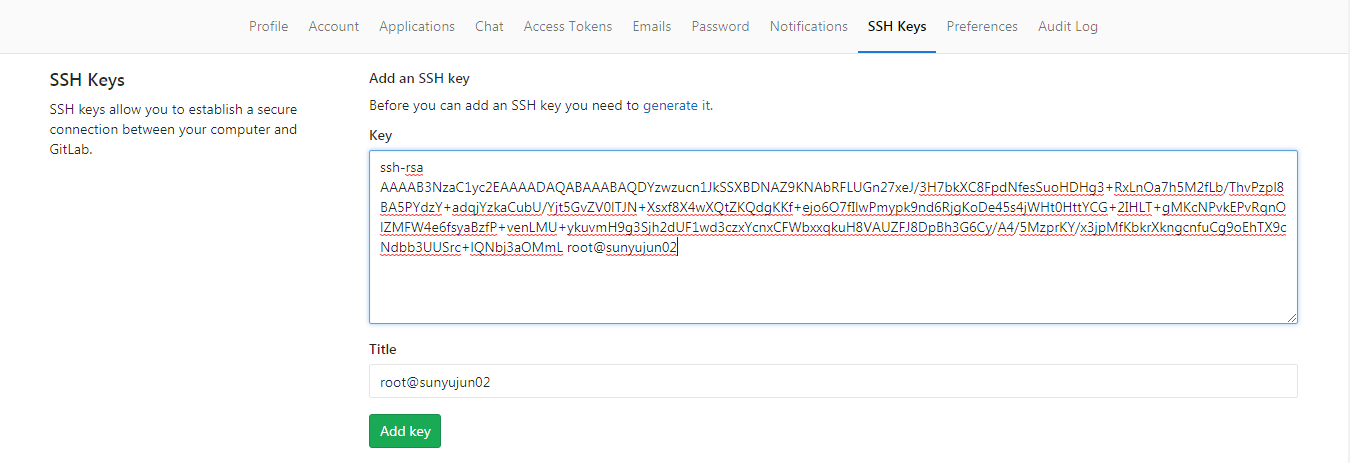
5.成功
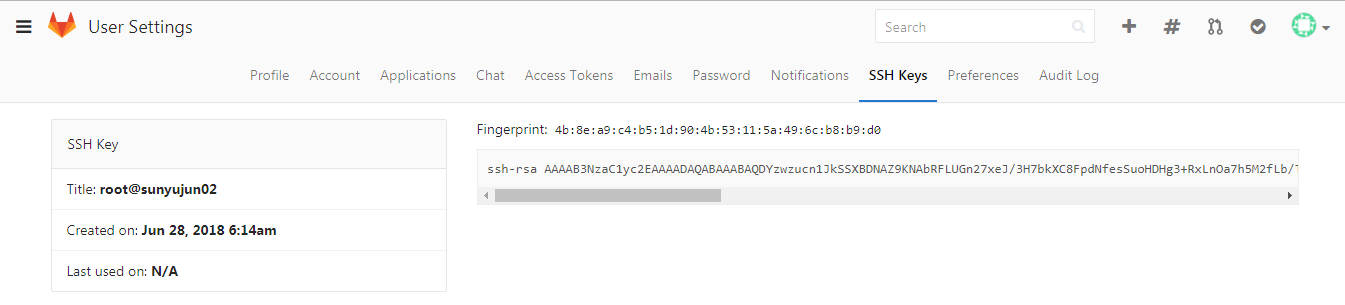
6.现在我们就可以执行第一个页面的命令了,设置一个全局的设置
[root@centos-03 ~]# cd /home/
[root@centos-03 home]# ls
jump test zhangsan
[root@centos-03 home]# git config --global user.name "root"
[root@centos-03 home]# git config --global user.email "278108678@qq.com"
[root@centos-03 home]#
7.克隆
[root@centos-03 home]# git clone ssh://git@106.3.32.67:14822/admin888/test-java.git
正克隆到 'test-java'...
The authenticity of host '[106.3.32.67]:14822 ([106.3.32.67]:14822)' can't be established.
ECDSA key fingerprint is 6a:b3:54:d9:24:d4:eb:67:c5:b5:86:e6:fe:71:1b:ee.
Are you sure you want to continue connecting (yes/no)? yes
Warning: Permanently added '[106.3.32.67]:14822' (ECDSA) to the list of known hosts.
warning: 您似乎克隆了一个空版本库。
[root@centos-03 home]#
8.进入test-java目录执行git命令推到master
[root@centos-03 home]# cd test-java/
[root@centos-03 test-java]# touch README.md
[root@centos-03 test-java]# git add README.md
[root@centos-03 test-java]# git commit -m "add README"
[master(根提交) f4be064] add README
1 file changed, 0 insertions(+), 0 deletions(-)
create mode 100644 README.md
[root@centos-03 test-java]# git push -u origin master
Counting objects: 3, done.
Writing objects: 100% (3/3), 209 bytes | 0 bytes/s, done.
Total 3 (delta 0), reused 0 (delta 0)
To ssh://git@106.3.32.67:14822/admin888/test-java.git
* [new branch] master -> master
分支 master 设置为跟踪来自 origin 的远程分支 master。
[root@centos-03 test-java]#
9.在服务器上编辑下README.md文件然后推到github上
[root@centos-03 test-java]# vim README.md
[root@centos-03 test-java]# cat README.md
CHANGE
[root@centos-03 test-java]# git add README.md
[root@centos-03 test-java]# git commit -m "ch readme.md"
[master 824beb2] ch readme.md
1 file changed, 1 insertion(+)
[root@centos-03 test-java]# git push
warning: push.default 未设置,它的默认值将会在 Git 2.0 由 'matching'
修改为 'simple'。若要不再显示本信息并在其默认值改变后维持当前使用习惯,
进行如下设置: git config --global push.default matching 若要不再显示本信息并从现在开始采用新的使用习惯,设置: git config --global push.default simple 参见 'git help config' 并查找 'push.default' 以获取更多信息。
('simple' 模式由 Git 1.7.11 版本引入。如果您有时要使用老版本的 Git,
为保持兼容,请用 'current' 代替 'simple' 模式) Counting objects: 5, done.
Writing objects: 100% (3/3), 240 bytes | 0 bytes/s, done.
Total 3 (delta 0), reused 0 (delta 0)
To ssh://git@106.3.32.67:14822/admin888/test-java.git
f4be064..824beb2 master -> master
[root@centos-03 test-java]#
10.推送成功
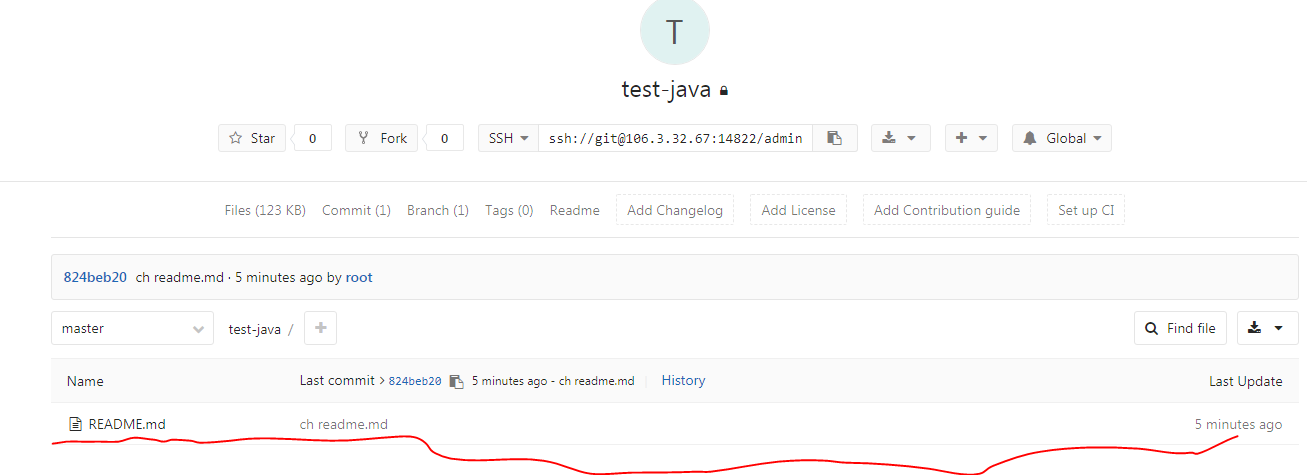
部署java项目-下载zrlog源码
1.下载zrlog
[root@centos-03 test-java]# cd ../
[root@centos-03 home]#
[root@centos-03 home]# wget https://codeload.github.com/94fzb/zrlog/zip/master
--2018-06-28 14:56:27-- https://codeload.github.com/94fzb/zrlog/zip/master
正在解析主机 codeload.github.com (codeload.github.com)... 13.229.189.0, 54.251.140.56, 13.250.162.133
正在连接 codeload.github.com (codeload.github.com)|13.229.189.0|:443... 已连接。
已发出 HTTP 请求,正在等待回应... 200 OK
长度:2401337 (2.3M) [application/zip]
正在保存至: “master” 100%[============================================>] 2,401,337 191KB/s 用时 12s 2018-06-28 14:56:41 (191 KB/s) - 已保存 “master” [2401337/2401337]) [root@centos-03 home]#
2.解压master
[root@centos-03 home]# du -sh master
2.3M master
[root@centos-03 home]# unzip master
3.将文件拷贝到test-java目录下
[root@centos-03 test-java]# ls
[root@centos-03 test-java]# mv zrlog-master/* test-java/
[root@centos-03 test-java]# cd test-java/
[root@centos-03 test-java]# ls
[root@centos-03 test-java]# git add .
[root@centos-03 test-java]# git commit -m "add zrlog"
[root@centos-03 test-java]# git push
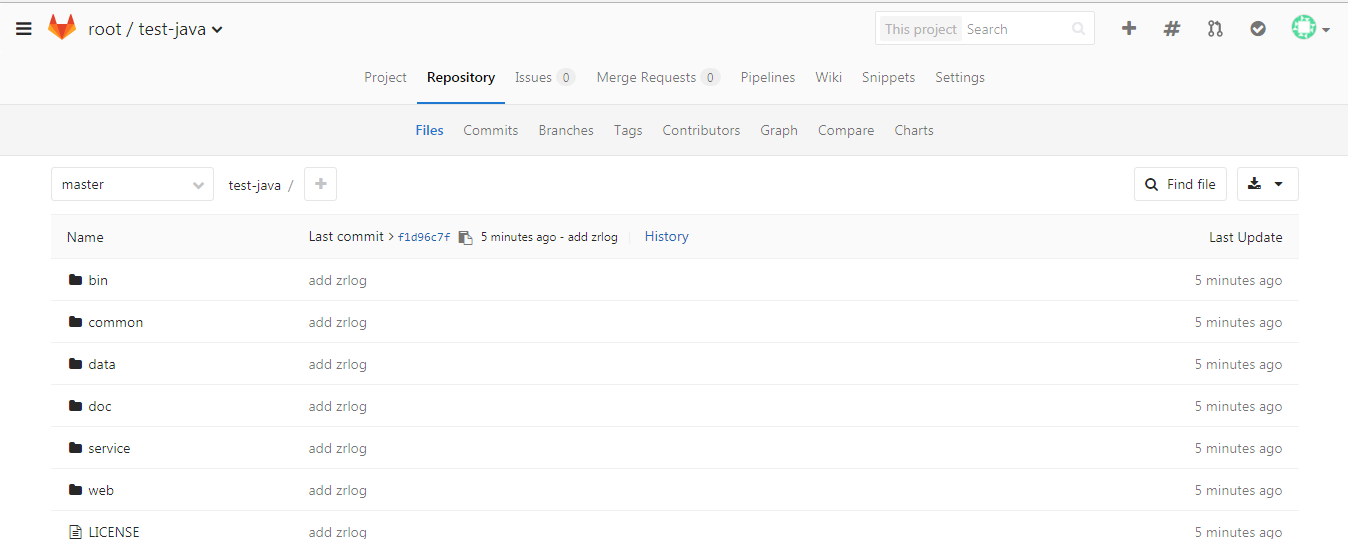
4.完毕总结就是,搞了一个私有仓库,把源码放到我们的仓库里
安装tomcat
1.我们在另外一台机器(02服务器)上安装Tomcat
chattr命令防止系统中某个关键文件被修改
chattr +i /etc/fstab
2.下载tomcat
[root@centos-02 src]# cd /usr/local/src/
[root@centos-02 src]# wget https://mirrors.tuna.tsinghua.edu.cn/apache/tomcat/tomcat-8/v8.5.32/bin/apache-tomcat-8.5.32.tar.gz
--2018-06-28 15:53:41-- https://mirrors.tuna.tsinghua.edu.cn/apache/tomcat/tomcat-8/v8.5.32/bin/apache-tomcat-8.5.32.tar.gz
Resolving mirrors.tuna.tsinghua.edu.cn (mirrors.tuna.tsinghua.edu.cn)... 101.6.8.193, 2402:f000:1:408:8100::1
Connecting to mirrors.tuna.tsinghua.edu.cn (mirrors.tuna.tsinghua.edu.cn)|101.6.8.193|:443... connected.
HTTP request sent, awaiting response... 200 OK
Length: 9584807 (9.1M) [application/octet-stream]
Saving to: ‘apache-tomcat-8.5.32.tar.gz’ 100%[============================================>] 9,584,807 1.23MB/s in 7.6s 2018-06-28 15:53:49 (1.20 MB/s) - ‘apache-tomcat-8.5.32.tar.gz’ saved [9584807/9584807] [root@centos-02 src]#
3.解压
[root@centos-02 src]# tar zxvf apache-tomcat-8.5.32.tar.gz
4.移动到/usr/local/tomcat
[root@centos-02 src]# mv apache-tomcat-8.5.32 /usr/local/tomcat
[root@centos-02 src]#
5.tomcat有一个管理界面我们需要配置管理员用户,编辑tomcat-users.xml文件添加配置
[root@centos-02 src]# vim /usr/local/tomcat/conf/tomcat-users.xml
[root@centos-02 src]#
-->
<role rolename="admin"/> # role配置角色
<role rolename="admin-gui"/>
<role rolename="admin-script"/>
<role rolename="manager"/>
<role rolename="manager-gui"/>
<role rolename="manager-script"/>
<role rolename="manager-jmx"/>
<role rolename="manager-status"/>
<user name="admin888" password="admin888" roles="admin,manager,admin-gui,admin-script,manager-gui,manager-script,manager-jmx,manager-status" /> # user配置用户及用户的角色
</tomcat-users>
6.启动tomcat
[root@centos-02 tomcat]# cd /usr/local/tomcat/bin/
[root@centos-02 bin]# ./startup.sh
Using CATALINA_BASE: /usr/local/tomcat
Using CATALINA_HOME: /usr/local/tomcat
Using CATALINA_TMPDIR: /usr/local/tomcat/temp
Using JRE_HOME: /usr
Using CLASSPATH: /usr/local/tomcat/bin/bootstrap.jar:/usr/local/tomcat/bin/tomcat-juli.jar
Tomcat started.
[root@centos-02 bin]# ps aux|grep tomcat
root 3815 71.2 5.1 2257384 51068 pts/0 Sl 16:16 0:16 /usr/bin/java -Djava.util.logging.config.file=/usr/local/tomcat/conf/logging.properties -Djava.util.logging.manager=o
rg.apache.juli.ClassLoaderLogManager -Djdk.tls.ephemeralDHKeySize=2048 -Djava.protocol.handler.pkgs=org.apache.catalina.webresources -Dorg.apache.catalina.security.SecurityListener.UM
ASK=0027 -Dignore.endorsed.dirs= -classpath /usr/local/tomcat/bin/bootstrap.jar:/usr/local/tomcat/bin/tomcat-juli.jar -Dcatalina.base=/usr/local/tomcat -Dcatalina.home=/usr/local/tomc
at -Djava.io.tmpdir=/usr/local/tomcat/temp org.apache.catalina.startup.Bootstrap start
root 3827 6.0 0.0 112664 936 pts/0 R+ 16:16 0:00 grep --color=auto tomcat
[root@centos-02 bin]#
7.启动成功,不成功一般是防火墙弄的关掉iptables

8.点击manage webapp,403没有权限
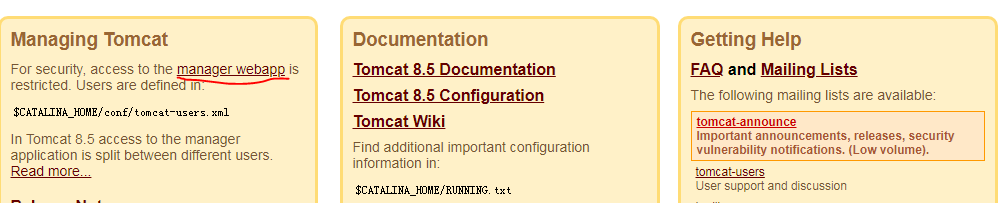
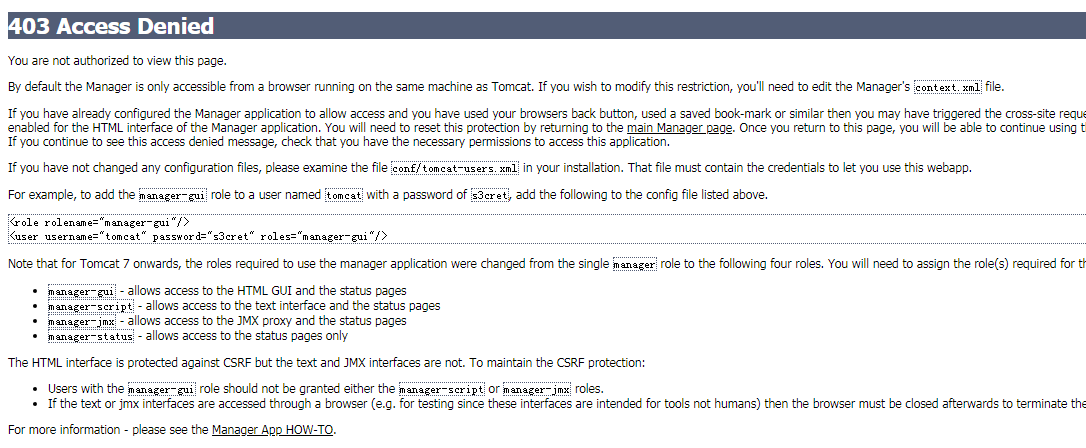
9.编辑context.xml文件,默认允许的ip没有192.168.133网段我们需要补上
[root@centos-02 ~]# cd /usr/local/tomcat/
[root@centos-02 tomcat]# cd webapps/
[root@centos-02 webapps]# vim manager/META-INF/context.xml
[root@centos-02 webapps]#
<Context antiResourceLocking="false" privileged="true" >
<Valve className="org.apache.catalina.valves.RemoteAddrValve"
allow="127\.\d+\.\d+\.\d+|::1|0:0:0:0:0:0:0:1|192.168.133.*" />
<Manager sessionAttributeValueClassNameFilter="java\.lang\.(?:Boolean|Integer|Long|Number|String)|org\.apache\.catalina\.filters\.CsrfPreventionFilter\$LruCache(?:\$1)?|java\.util\.
(?:Linked)?HashMap"/>
</Context>
10.重启tomcat,双击666,点击manage webapp弹出登录框
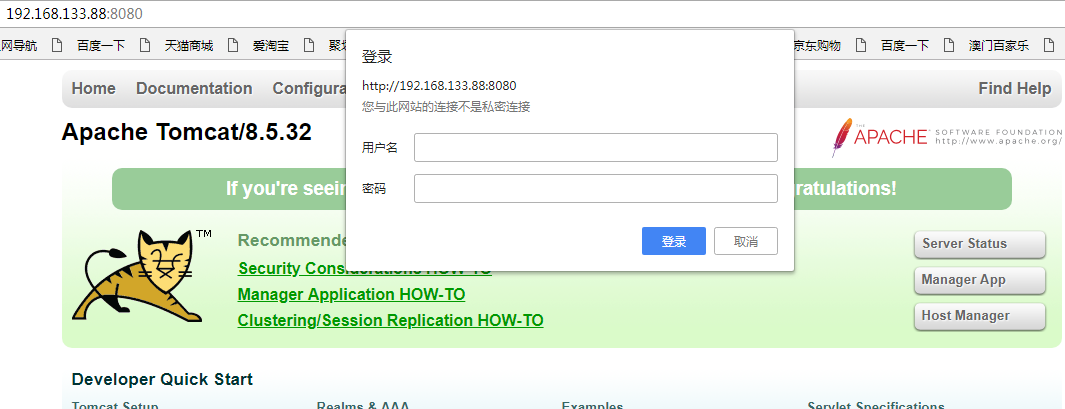
11.账号登录manage后台,其实为了能让用户访问manage就是为了让Jenkins能够访问到这个页面,通过这个页面的api接口发布我们的war包,maven这个插件可以将java源码编译成war包,然后再将这个包通过这个manage接口传送到远程的tomcat,传过来之后tomcat就自动解压发布了
部署java项目-安装maven
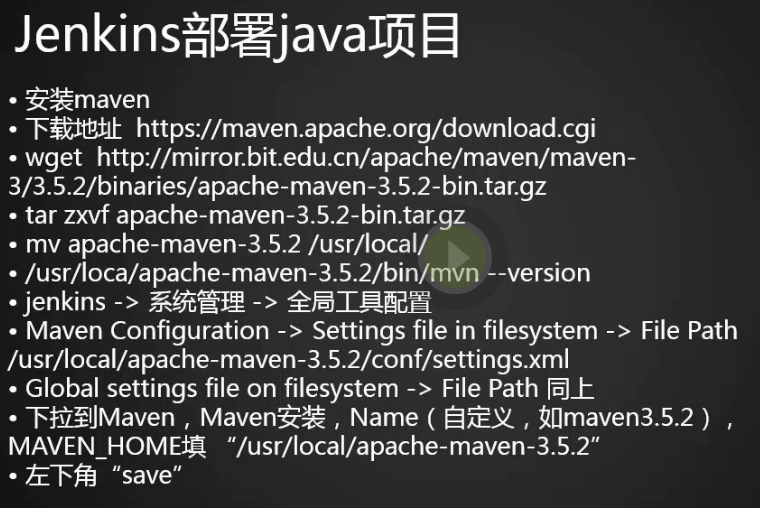
1.安装maver是为了编译java的源码并打包,访问http://maven.apache.org/download.cgi找到binary tar.gz包复制链接地址到服务器下载(在Jenkins所在的服务器上安装)。
http://mirrors.tuna.tsinghua.edu.cn/apache/maven/maven-3/3.5.4/binaries/apache-maven-3.5.4-bin.tar.gz

[root@centos-03 tomcat]# cd /usr/local/
[root@centos-03 local]# wget http://mirrors.tuna.tsinghua.edu.cn/apache/maven/maven-3/3.5.4/binaries/apache-maven-3.5.4-bin.tar.gz
[root@centos-03 local]# tar zxvf apache-maven-3.5.4-bin.tar.gz
2.查看maver版本
[root@centos-03 local]# ls apache-maven-3.5.4
bin boot conf lib LICENSE NOTICE README.txt
[root@centos-03 local]# apache-maven-3.5.4/bin/mvn --version
Apache Maven 3.5.4 (1edded0938998edf8bf061f1ceb3cfdeccf443fe; 2018-06-18T02:33:14+08:00)
Maven home: /usr/local/apache-maven-3.5.4
Java version: 1.8.0_171, vendor: Oracle Corporation, runtime: /usr/lib/jvm/java-1.8.0-openjdk-1.8.0.171-8.b10.el7_5.x86_64/jre
Default locale: en_US, platform encoding: UTF-8
OS name: "linux", version: "3.10.0-514.el7.x86_64", arch: "amd64", family: "unix"
[root@centos-03 local]#
3.不小心在02服务器上下载了包可以将包远程移动到03服务器重新解压
[root@centos-02 local]# scp apache-maven-3.5.4-bin.tar.gz centos-03:/usr/local/
4.配置Jenkins系统管理-》全局工具配置进行配置

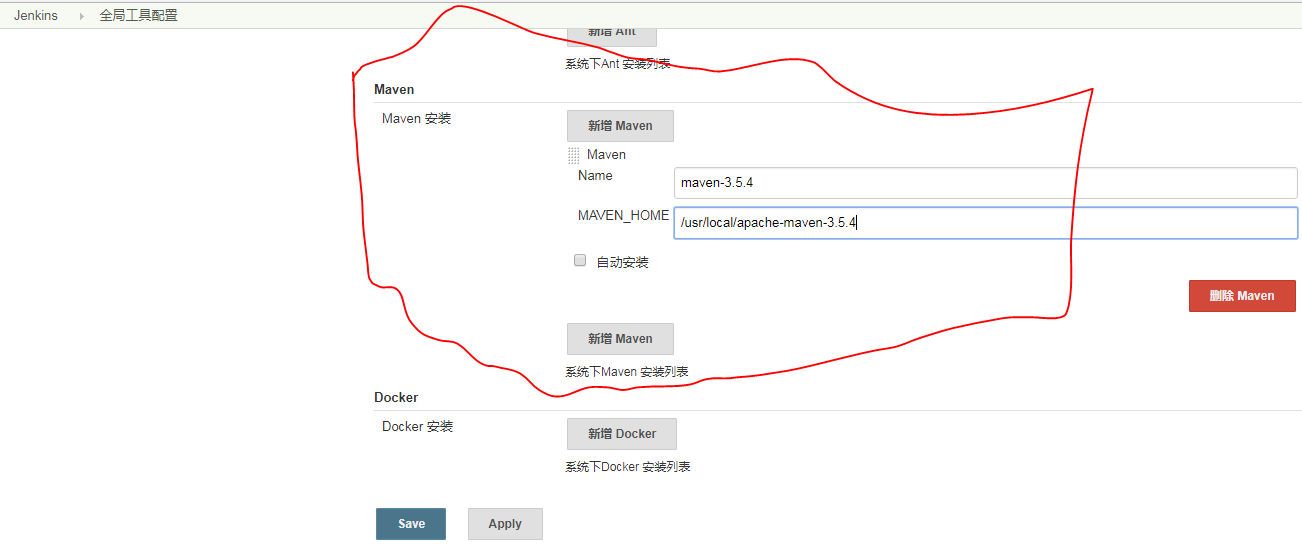
部署java项目-安装插件

1.安装maven intergration和deplop to container,点击直接安装
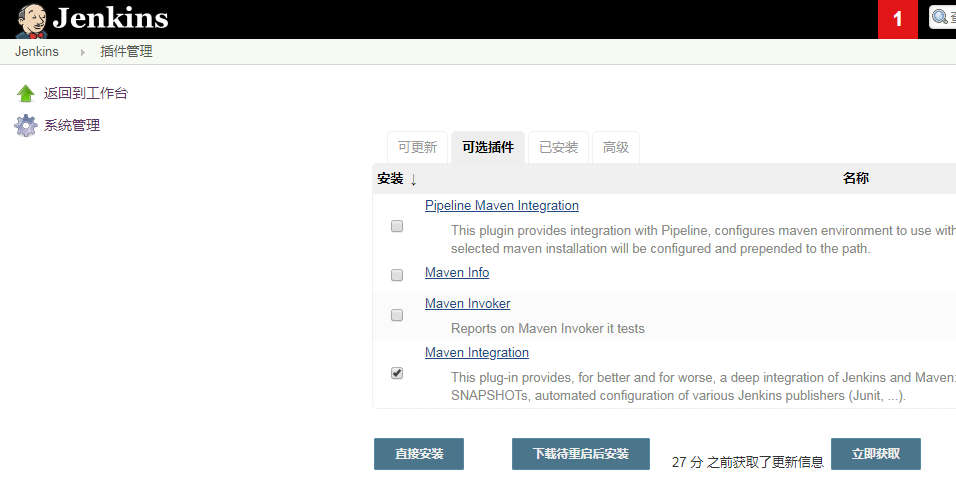
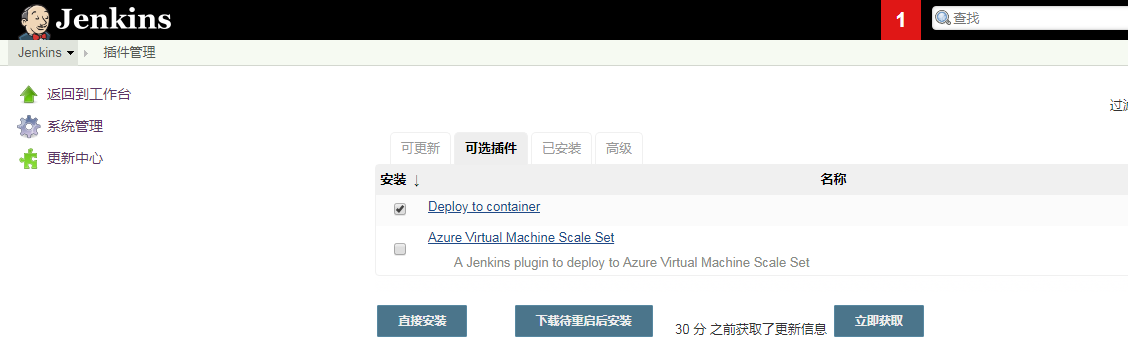
2.重启Jenkins,浏览器访问Jenkins点击新建项目发现多了一个“构建一个maven项目选项”
[root@centos-03 conf]# systemctl restart jenkins
[root@centos-03 conf]#
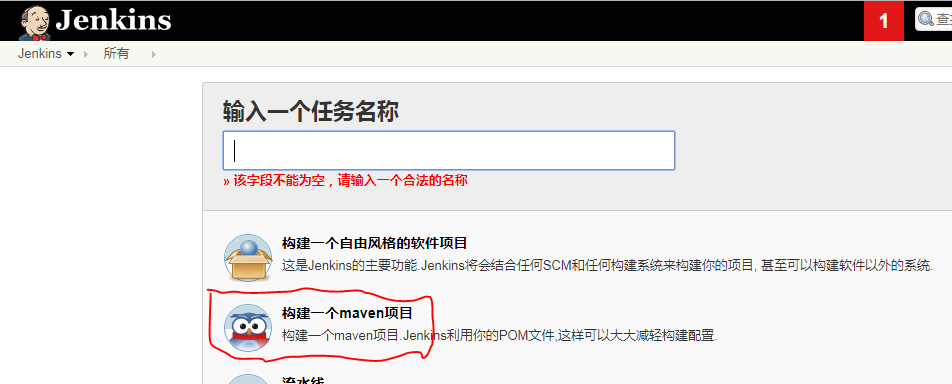
部署java项目-构建job
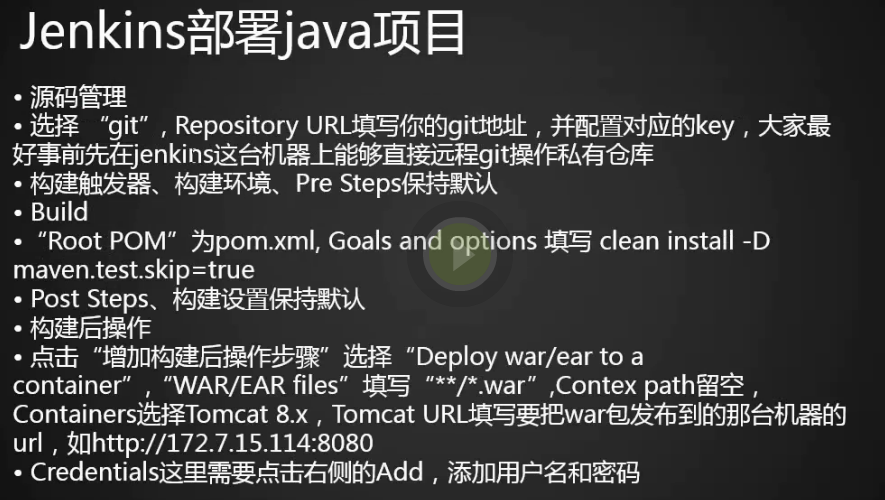
1.选择构建一个maven项目,填写项目名称test-java,点击确定
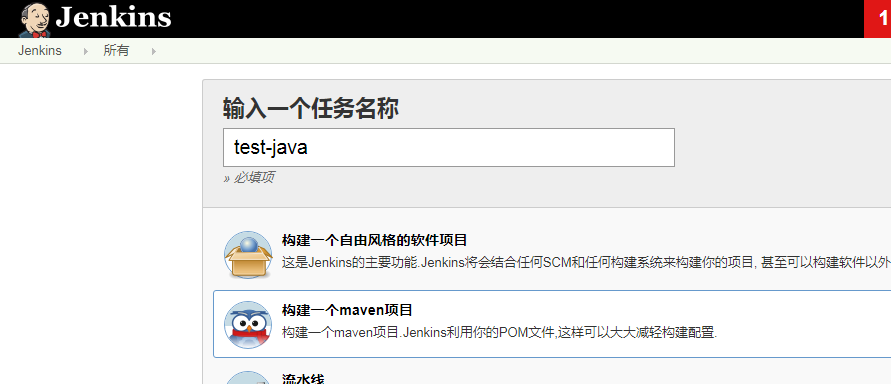
2.填写配置信息
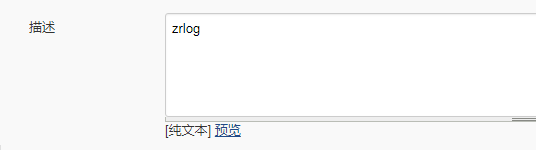
3.有报错提示我们这是一个私有仓库需要我们配置用户名和密码,点击add添加用户名和私钥
[root@centos-03 conf]# cat /root/.ssh/id_rsa
-----BEGIN RSA PRIVATE KEY-----
MIIEogIBAAKCAQEA2M8M7nJ9SZEklwQzQGfSjQG0RS1Bp9u8Xif9x+25FwvBaXTX
3rErqBwx4N/kcS5zmu4eTNny2/04bz86ZfAQOT2Hc2Pmnao2M5Ggrm1P2I7eRr2V
dJUyTfl7MX/F+MF0LWSkHYCin/no6Oju3yJcD5sqZPZ3ekY4CqA3uObOI1h7dB7b
WAhvtiBy0/oDCnDT75BD70apzpWTBVuHun7Mmgc3z/r3pyzFPspLr5h/YN0o4dnV
BdcHd3M8WHJ8QhVm8capLh/FQFGRSfA6QYdxugsvwOP+TM6aymP8d46THym5K15J
4HJ37goPaBIU1/XDXW291FEq3PpUDW492jjJiwIDAQABAoIBAGh/w5fajxC6aIxx
ddKBODbGr4D4Q0EI5E3tsKCAsEmvXNXbf4DSnFw22sOspor2/LmcM/aOxkPKVT0p
mJgxkWBFi9fOOwWbWOyaMHxiK64RjolCL5s1nj1/FiXRlDZF6B1I+OFPcxLwfZZl
T101TnInM9PeB9Bjr/dPKgxxEsJtq7j8gqKsVZzCsIHH687dyF1ecJIjCo8PF6Vo
4MHHoA5e8NmpLeJusQnaBeK5rjOR6aZ4ra+mQBMC8L3Y5+xOAlWF/ptLcbhGBW/O
/xxDRyQb+S0XfsEtV2C1V4UHi24DpcQgiFntJpGuCUBYmRmwj3M4Bq0TfahsiiaC
i5vzOAECgYEA/ar6UdpYF/o8O0PgC52mD9HT9yVEIeuyh/bOtDZZvbdx8k8Pzd7H
e2CAji13sYD/5uIVPJLtApXRPLhd+S/x95pYPwYRUNz0Jhz6PPOc4JSlsMxYFwUJ
6mGa67ERD4aV0b/olVSUHoHPE/L3h4rv29SjD9ZEWxNi3ZtGihTFuIsCgYEA2s1S
mvAptgb3uNbuD30NfL1u52pRIyYCh+yrcW6d1JUdG0qSFX4fbvMK8y93pJCJvaLG
qz+Qxrofv14hPNhSlLCsdeGQgUKX0iaahDL1RQCsvSfTSalgUgaWXOeQR60SsKss
eHUAi63e5KYSRhgB19BPBkGGhEnAjAso0dWaUwECgYByju2/W4kfQv5CkZO0Cz08
tbkxSx4q54PYDWkqT8VVfWwzTutHQQ37tQg5rWT5v9VR0tZeZcgtu7Uj4+tkpvdy
p7yksbvONgr4z2tfbXFypw7w+kfqFXd15yCMwol+5nvwnueN0QWXhW4ch0SsbN2H
/M6rT0vNicLDa+V+ZIUqowKBgBK6xLlymX91dTsjWtmEkOT+qkGw/iUOGeVcwwhA
uc36vbUaWwrv8uzibSuIAqvZm5DaIDuEg3YfdJxDCIFW2yrTPNAScPY/pxNcLpnm
asxvVFoU0Kdbkl0zJyfowpcAH7tzy6i8C0HprkzQUnwhjfbVZA5bCZLFZXAXfHUJ
3d4BAoGABifvGGtRUiOhdOeWXbb5kdwD0dbn+33b5XDMwaHrvU8CAxV3qcC2f4yp
yGOH84LinfasLO0I6aNQ/XCCZcQ3yy1I/iiwVFmBvJEtVYO5Jfsb5TGm7coMwJe6
9YKUJ/NOBqEkaXzssVoUZhc+Kf37GQvH5VwlfHEaN5xZZ2TpOko=
-----END RSA PRIVATE KEY-----
[root@centos-03 conf]#
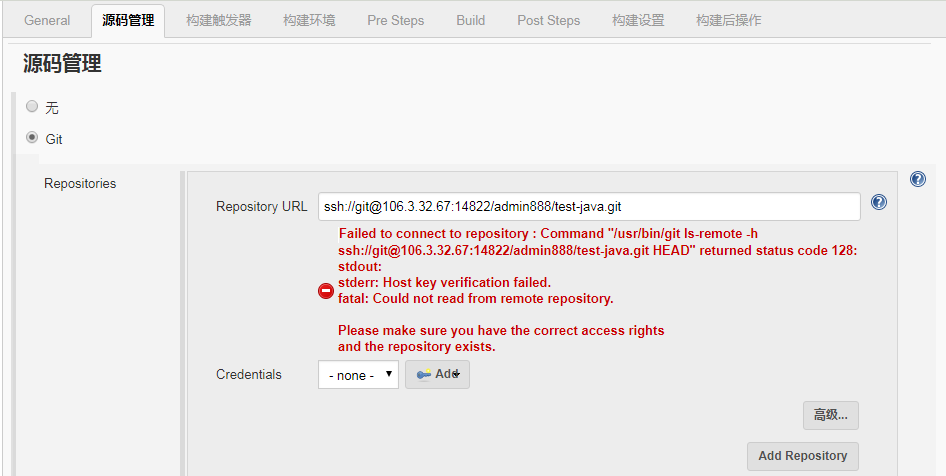
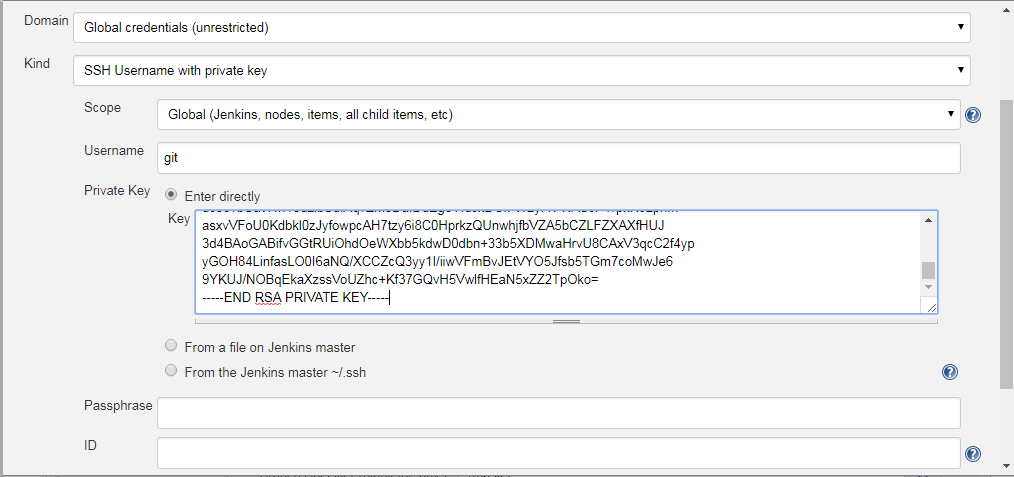
4.点击add之后再选择git
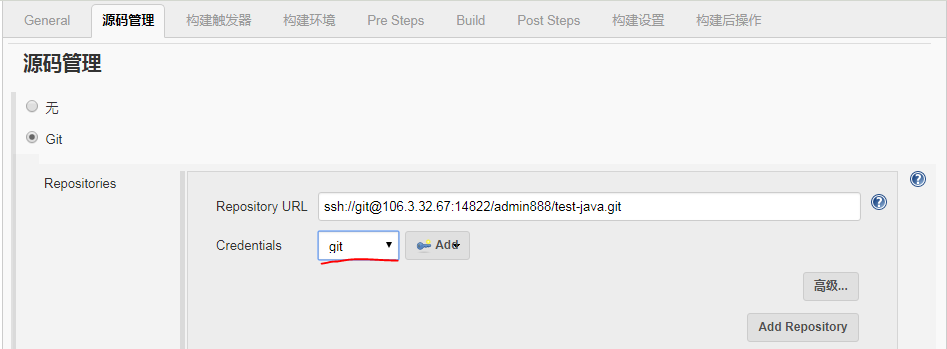
5.继续编辑build,build的配置其实就是maven编译我们的java源码生成包
clean install -D maven.test.skip=true (编译之前先clean,跳过测试)

6.构建后操作配置,添加邮箱保存
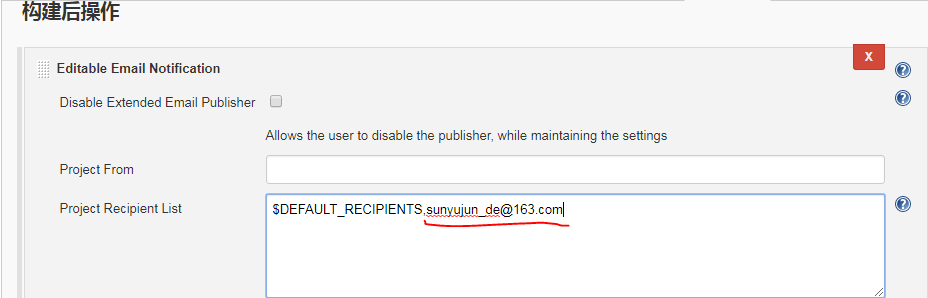
7.点击构建
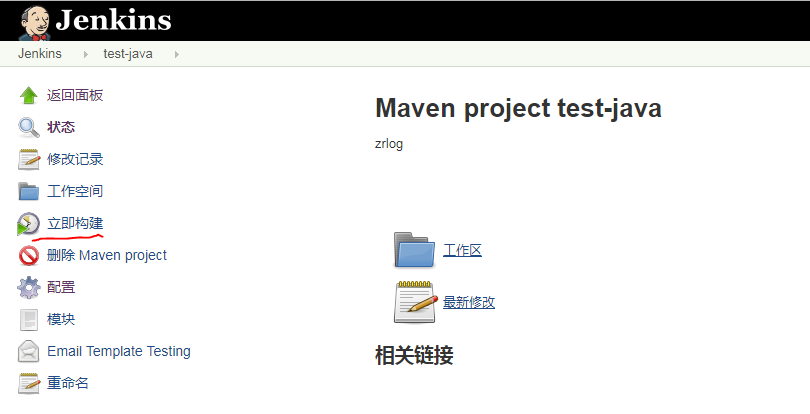
8.看日志有报错

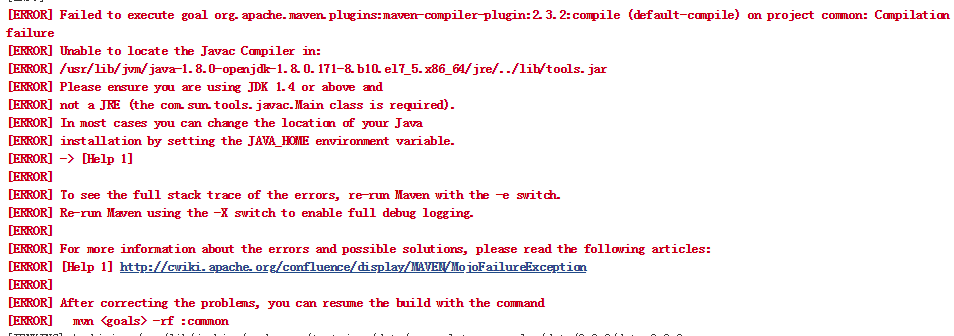
9.可能是openjdk的原因,我们需要下载一个java官网的jdk,然后在系统管理-》全局工具中配置下jdk
部署java项目-手动安装jdk
1.我们直接把之前安装的02服务器上的jdk1.8远程复制到03服务器上(也可以自己从java官网下载安装)
[root@centos-02 local]# ls
apache-maven-3.5.4 bin games jdk1.8 lib64 nginx share tomcat
apache-maven-3.5.4-bin.tar.gz etc include lib libexec sbin src
[root@centos-02 local]# ls jdk1.8
bin include lib README.html THIRDPARTYLICENSEREADME-JAVAFX.txt
COPYRIGHT javafx-src.zip LICENSE release THIRDPARTYLICENSEREADME.txt
db jre man src.zip
[root@centos-02 local]#
[root@centos-03 local]# scp -r 192.168.133.88:/usr/local/jdk1.8 /usr/local/jdk1.8
[root@centos-03 local]# ls
apache-maven-3.5.4 bin etc include lib libexec records share
apache-maven-3.5.4-bin.tar.gz domob games jdk1.8 lib64 nginx sbin src
[root@centos-03 local]# cd jdk1.8/
[root@centos-03 jdk1.8]# ls
bin include jre man src.zip
COPYRIGHT javafx-src.zip lib README.html THIRDPARTYLICENSEREADME-JAVAFX.txt
db jdk1.8 LICENSE release THIRDPARTYLICENSEREADME.txt
[root@centos-03 jdk1.8]#
[root@centos-03 jdk1.8]# java -version
openjdk version "1.8.0_171"
OpenJDK Runtime Environment (build 1.8.0_171-b10)
OpenJDK 64-Bit Server VM (build 25.171-b10, mixed mode)
[root@centos-03 jdk1.8]#
2.配置jdk系统管理-》全局工具配置,保存
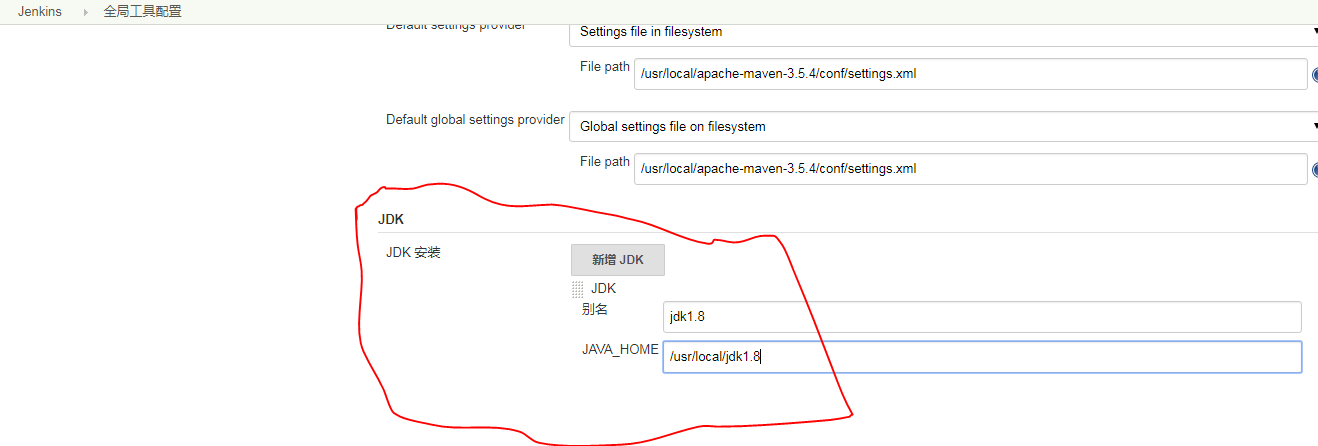
3.重启Jenkins服务
[root@centos-03 jdk1.8]# systemctl restart jenkins
4.浏览器重新构建项目,点击立即构建。
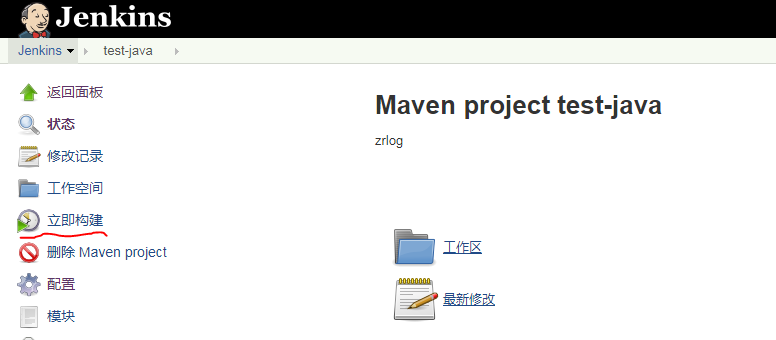
5.成功了
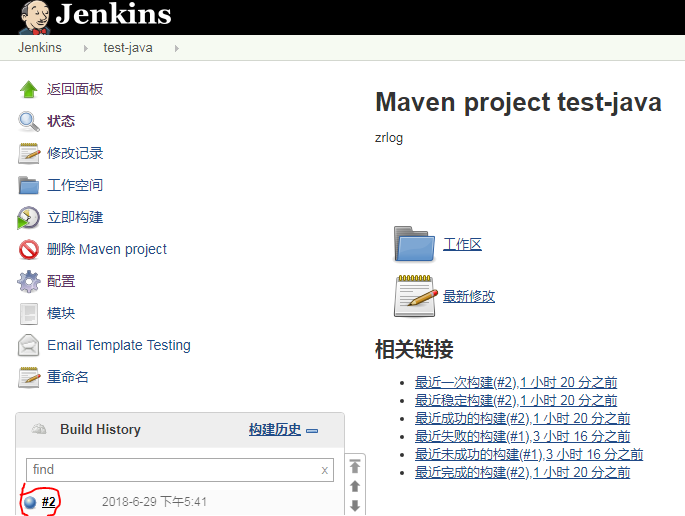
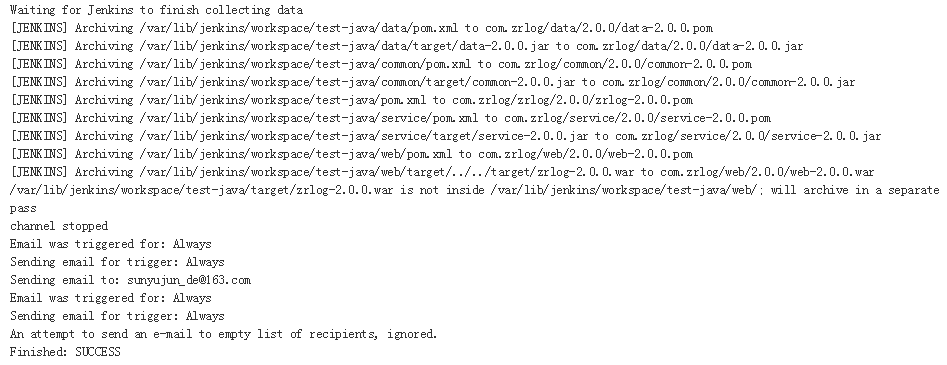
部署java项目-发布war包
1.返回到工程继续点击配置,拉到最下面点击增加构建后操作步骤,选择deploy war to a container
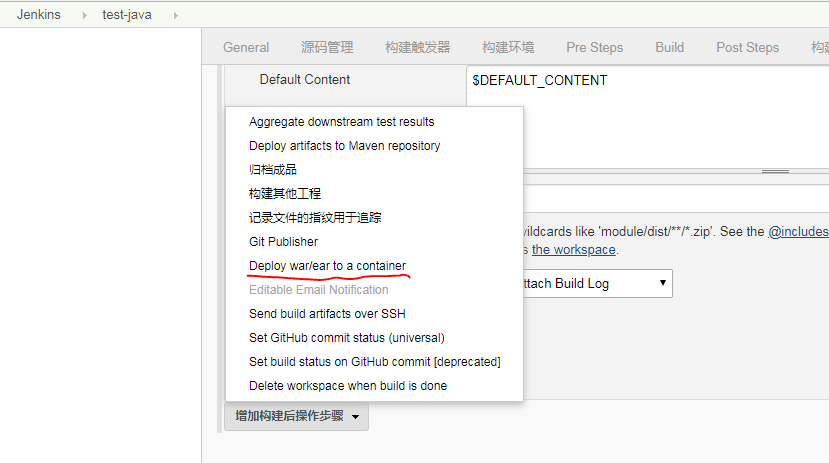
2.配置container,后点击保存
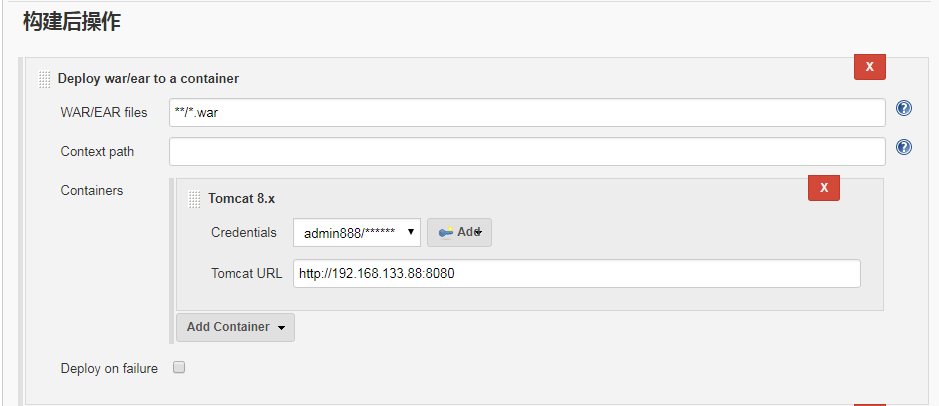
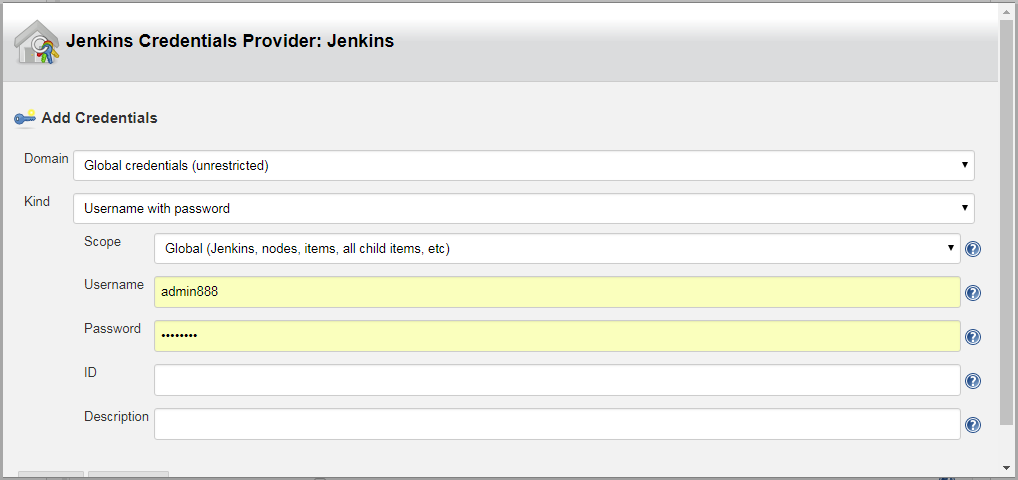
3.再次点击立即构建,构建成功
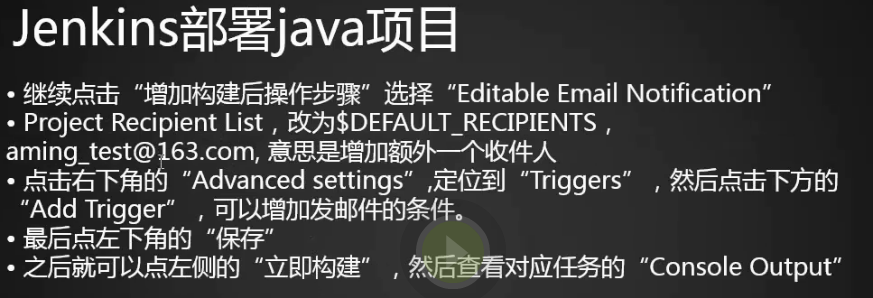
[root@centos-02 ~]# ls /usr/local/tomcat/webapps/
docs examples host-manager manager ROOT
[root@centos-02 ~]# ls /usr/local/tomcat/webapps/
docs examples host-manager manager ROOT zrlog-2.0.0 zrlog-2.0.0.war
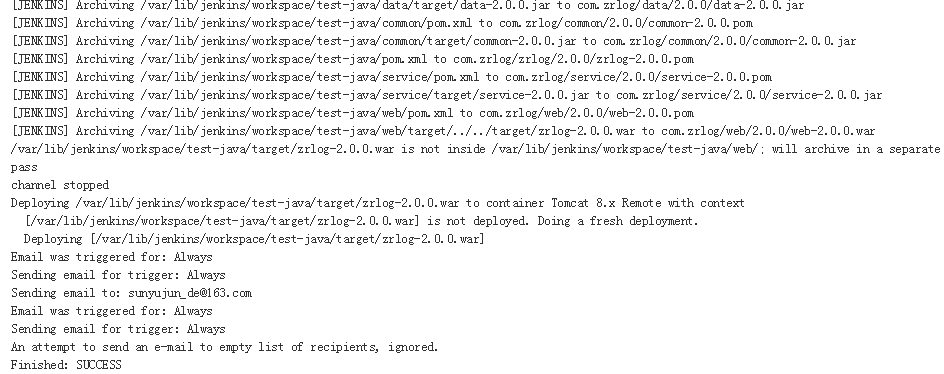
4.访问zrblog博客
http://192.168.33.88:8080/zrlog-2.0.0
jenkins二的更多相关文章
- [原]Jenkins(二)---jenkins之Git+maven+jdk+tomcat
/** * lihaibo * 文章内容都是根据自己工作情况实践得出. *版权声明:本博客欢迎转发,但请保留原作者信息! http://www.cnblogs.com/horizonli/p/5331 ...
- 【转】Jenkins 二次开发 - Python
马克,备用: Jenkins 二次开发 https://testerhome.com/topics/14988?locale=zh-TW python-jenkins api 文档:https://p ...
- 持续集成基础-Jenkins(二)-搭建Jenkins环境和配置第一个Job
安装方式一(直接启动): 1.下载最新的版本(一个 WAR 文件).Jenkins官方网址: http://Jenkins-ci.org/ 2.运行 java -jar jenkins.war(需要运 ...
- Jenkins(二)
官网:https://wiki.jenkins-ci.org/display/JENKINS/Meet+Jenkins 我的这篇文章不过简单的依据上文,介绍Jenkins提供了哪些功能.详细大家还是要 ...
- Jenkins 二:邮件配置
默认邮件的配置 假设管理员邮箱是 user1@domain1.com,密码是pw1. 1. 打开“系统管理”-> “系统设置”. 2. 找到“Jenkins Location”-> “系统 ...
- Jenkins(二) 安装、新建Jobs与删除及SVN配置(转)
官网首页(https://jenkins-ci.org/)就提供了windows版本的Jenkins安装包.可以自己下载一个用于学习.安装后自动打开http://localhost:8080,就可以看 ...
- [原]Jenkins(二十一) jenkins再出发Build periodically和Poll SCM
缘由: 使用jenkins的目的需要固定时间构建和间隔固定时间构建,所以才会用到这两个功能. 位置:这两个功能的位置位于每个job的config项中,如下图: [重要的注意点:] ...
- [原]Jenkins(二十) jenkins再出发之Error: Opening Robot Framework log failed
错误缘由:使用plugin [public robot framework test results] 生成的HTML文件都无法正常打开. 解决方案: Connect on your jenkin ...
- Jenkins(二)---jenkins之Git+maven+jdk+tomcat
git+maven+jdk+tomcat 这四个软件可以百度在linux下的安装,不再赘述. server A ---> jenkins主机ip:192.168.100.119 serve ...
随机推荐
- CMSIS-SVD Reference
http://www.keil.com/pack/doc/cmsis/svd/html/modules.html SVD File Schema Levels Device Level Periphe ...
- Windows Server 2008 Standard Enterprise Datacenter各个版本区别
-- Windows Server 2008 Standard 包含1个虚拟实例许可,5个客户端访问授权,售价999美元. -- Windows Server 2008 Enterprise 包含4个 ...
- 让linux history命令显示命令的运行时间、在哪个机器运行的这个命令
1.在/etc/profile的最后加入例如以下部分: USER_IP=`who -u am i 2>/dev/null| awk '{print $NF}'|sed -e 's/[()]//g ...
- CRUD using Spring MVC 4.0 RESTful Web Services and AngularJS
国内私募机构九鼎控股打造APP,来就送 20元现金领取地址:http://jdb.jiudingcapital.com/phone.html内部邀请码:C8E245J (不写邀请码,没有现金送)国内私 ...
- hdu 1398
题目大意:输入是一个整数.输出他的拆分数(即拆分的方案数),本题与1028最大的不同之处就在于他的面额只能是整数的平方 代码如下: /* * 1398_1.cpp * * Created on: 20 ...
- uva 816 abbott's revenge ——yhx
aaarticlea/png;base64,iVBORw0KGgoAAAANSUhEUgAAAncAAAN5CAYAAABqtx2mAAAgAElEQVR4nOy9sY4jydKezVuoayhH0r
- Orchard运用 - 定制博客分页显示
一般,对于条目过多的系统或博客,分页显示是最简单的方式.目前分页方式基本有三种格式: 1.显示所有信息,包括标明当前页面,提供上一页和下一页链接和使用首页和末页链接. 2.只标注上一页和下一页链接. ...
- jsp+servlet+jdbc实现对数据库的增删改查
一.JSP和Servlet的简单介绍: 1.Servlet和JSP简介: Java开发Web应用程序时用到的技术主要有两种,即Servlet和JSP,Servlet是在服务器端执行的Java程序,一个 ...
- 字符编码(ASCII,Unicode和UTF-8) 和 大小端(zz)
本文包括2部分内容:“ASCII,Unicode和UTF-8” 和 “Big Endian和Little Endian”. 第1部分 ASCII,Unicode和UTF-8 介绍 1. ASCII码 ...
- 学习笔记4-Action参数绑定
参数绑定功能默认是开启的,其原理是把URL中的参数(不包括模块.控制器和操作名)和操作方法中的参数进行绑定. 要启用参数绑定功能,首先确保你开启了URL_PARAMS_BIND设置: 'URL_PAR ...

